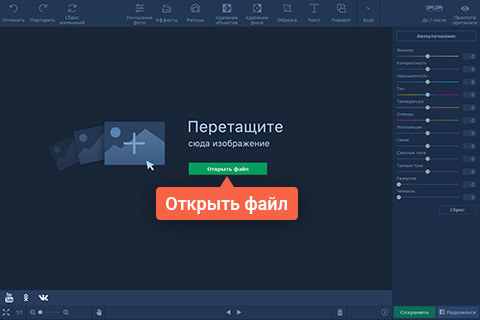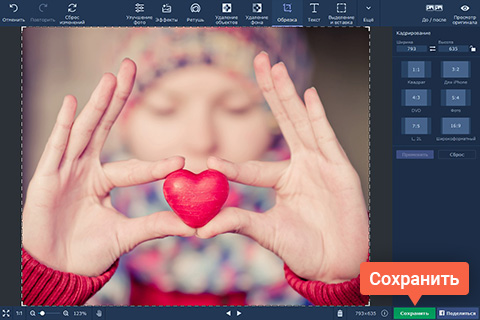| Описание сайта |
Фоторедактор Movavi | |
| URL сайта: | |
| Категории: | |
| Описание: | |
Новичкам фотодела стоит обратить свое внимания в сторону простого софта с минимальным необходимым набором инструментов. | |
| Полное описание: | |
Фоторедактор Movavi как обрезать фото
Сегодня мы живем в двадцать первом веке, в веке инноваций и технического прогресса. Практически каждый человек, имеет возможность снимать фотографии на свой личный мобильный телефон. Конечно, данный вид съемки не всегда бывает надлежащего качества фоток и зачастую приходится прибегать к различным программам улучшения коррекции, или возможно кому-то просто необходимо обрезать фото на сайте. Многие программы фоторедакторов покажутся очень сложными в освоении особенно новичкам, так как в них заложен очень мощный функционал и такие программы больше подходят профессиональным фотографам. Новичкам же фотодела стоит обратить свое внимания в сторону простого софта с минимальным необходимым набором инструментов. К таким простейшим фоторедакторам относится и программа Movavi она может с успехом работать как на стационарном компьютере, так и на мобильном устройстве практически на всех операционных системах Windows, Mac, iOS & Android. В данном софте вы сможете без проблем улучшать ваши фотографии, редактировать портретные снимки, добавлять различные эффекты и титры, поворачивать и изменять размеры фотографий, удалять ненужные объекты с фото а также менять фон. Для того чтобы пользоваться данным фоторедактором и произвести несложные действия по обрезки фото. Необходимо проделать всего четыре простых действия. 1) Просто загрузить инсталляционный файл на ваш компьютер и выполнить установку программы следуя инструкциям. 2) Открыть Ваше фото в программе. Для этого следует нажать кнопку ОТКРЫТЬ ФАЙЛ и выбрать изображение на вашем компьютере, с которым вы будете работать. Также вы можете просто перетащить фотографию на рабочую область программы.
3) Теперь можно обрезать края фото. Далее нам необходимо перейти на вкладку ОБРЕЗКА в верхнем меню программы. Вы сразу увидите пунктирные линии обрамляющие границы области обрезки. Чтобы менять размер этой рамки просто тащите ее за края и вы увидите как меняется ее размер. После этого установите рамку так как вам необходимо. Также можно менять размер рамки с уже определенными параметрами такими как для iPhone (3:2), DVD (4:3), Квадрат (1:1), Широкоформатный (16:9) и др.
Возможно обрезать фото попиксельно вам просто необходимо задать собственные размеры в поля по ширине и высоте. Щелкнув по иконке сохранять пропорции, вы добьетесь при перемещении рамки обрезки фото равномерное соотношение сторон. Далее после того как вы отметили необходимую область для обрезания фото нажмите ПРИМЕНИТЬ и вы увидите как будет выглядеть готовая работа.
4) Теперь можно сохранить полученную работу нажав на кнопку Сохранить в правом нижнем углу, далее выбираем папку место сохранения а также имя файла и его формат. Мы можем сохранить полученный файл в нескольких форматах JPEG, PNG, TIFF, BMP.
| |
| Оценка модератора: | Нет |
| Оценка пользователей: | 5.0 (голосов: 1) |
| Переходов на сайт: | 0 |
| Переходов с сайта: | 0 |
| Комментарии: | |
| Комментариев нет | |